Siri no Mac
Você pode falar com a Siri no Mac Pro e usar a sua voz para realizar diversas tarefas. Por exemplo, você pode encontrar arquivos, agendar reuniões, alterar preferências, obter respostas, enviar mensagens, fazer ligações e adicionar itens ao calendário. A Siri pode fornecer itinerários (“Como eu chego em casa?”), informações (“Qual é a altura do Pico da Neblina?”), realizar tarefas básicas (“Cria uma nova lista chamada lista de compras”) e muito mais.
Importante: o Mac Pro não possui um microfone integrado. Você deve conectar um microfone externo (vendido separadamente) para usar a Siri. Depois de conectar o microfone, selecione-o nas preferências de Som (clique no ícone das Preferências do Sistema ![]() no Dock, clique em Som, clique em Entrada e selecione o microfone).
no Dock, clique em Som, clique em Entrada e selecione o microfone).
Ative a Siri. Clique no ícone da Siri ![]() na barra de menus e clique em Ativar quando solicitado. Ou clique no ícone das Preferências do Sistema
na barra de menus e clique em Ativar quando solicitado. Ou clique no ícone das Preferências do Sistema ![]() no Dock, clique em Siri e clique em “Ativar Pedir à Siri”. Também é possível definir outras opções, como Idioma.
no Dock, clique em Siri e clique em “Ativar Pedir à Siri”. Também é possível definir outras opções, como Idioma.
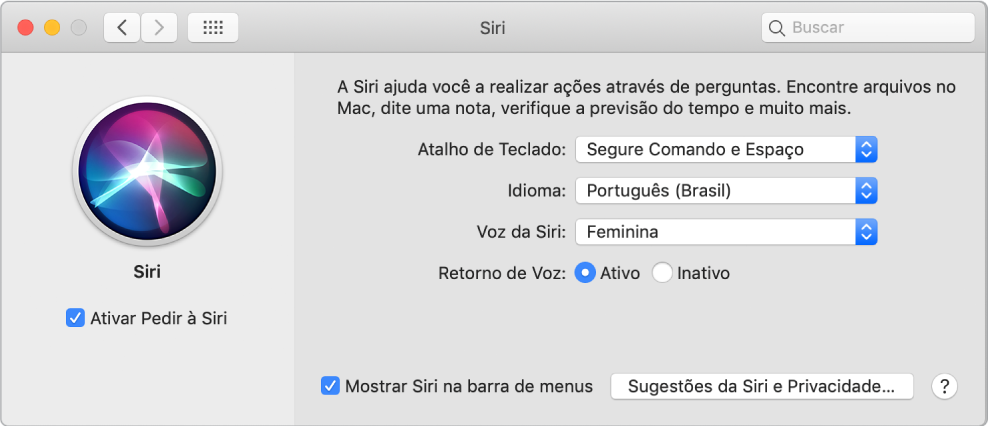
Nota: para usar a Siri, o Mac Pro deve estar conectado à internet e a um microfone. a Siri pode não estar disponível em todos os idiomas ou áreas e seus recursos podem variar por área.
Fale com a Siri. Clique em Siri ![]() na barra de menus e comece a falar. Ou mantenha pressionadas a tecla Comando e a Barra de espaço, e fale com a Siri.
na barra de menus e comece a falar. Ou mantenha pressionadas a tecla Comando e a Barra de espaço, e fale com a Siri.
Dica: Para saber sobre outras maneiras que a Siri pode ser usada, pergunte “O que você pode fazer” a qualquer momento ou clique no botão Ajuda ![]() .
.
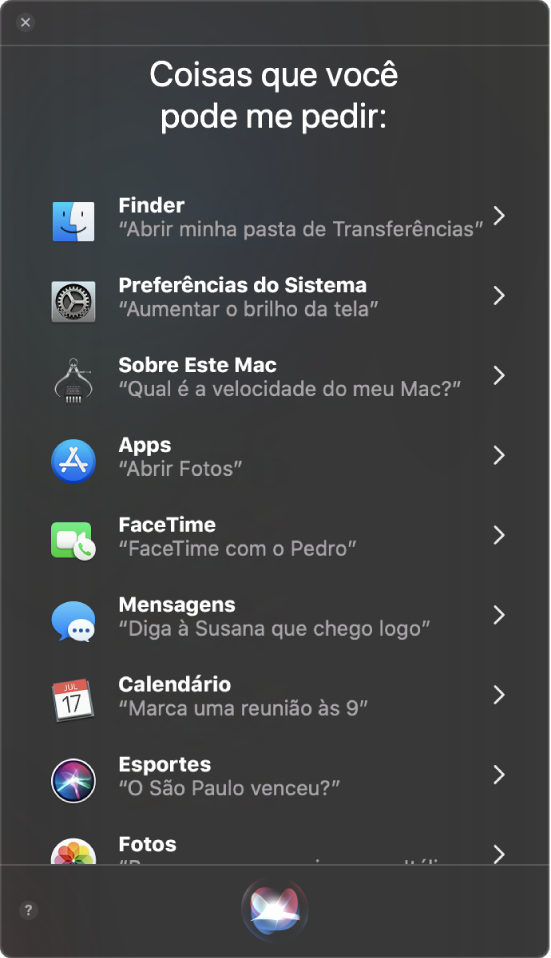
Reproduza músicas. Basta dizer “Play some music”, e a Siri faz o resto. Você pode até pedir à Siri “Toque a música mais popular de março de 1991”.
Busque e abra arquivos. Peça à Siri para buscar arquivos e abri-los diretamente a partir da janela da Siri. Você pode pedir por nome de arquivo ou por descrição. Por exemplo, “Mostrar os arquivos que a Fabiana mandou” ou “Abrir a planilha que criei ontem à noite”.
Arraste e solte. Arraste e solte imagens e localizações a partir da janela da Siri para dentro de um e-mail, mensagem de texto ou documento. Você também pode copiar e colar texto.
Fixe um resultado. Salve resultados da Siri sobre Esportes, Lembretes, Relógio, Bolsa, Notas, Finder e conhecimentos gerais (Wikipédia, por exemplo) na visualização Hoje, nas Notificações. Clique no sinal de mais ![]() na parte superior direita de um resultado da Siri para fixá-lo na Visualização Hoje. Para vê-lo mais tarde, clique no ícone da Central de Notificações
na parte superior direita de um resultado da Siri para fixá-lo na Visualização Hoje. Para vê-lo mais tarde, clique no ícone da Central de Notificações ![]() e clique em Hoje. Se você estiver conferindo um placar esportivo, por exemplo, os resultados permanecem atualizados.
e clique em Hoje. Se você estiver conferindo um placar esportivo, por exemplo, os resultados permanecem atualizados.
Mude a voz. Clique no ícone das Preferências do Sistema ![]() no Dock, clique em Siri e escolha uma opção no menu “Voz da Siri”.
no Dock, clique em Siri e escolha uma opção no menu “Voz da Siri”.
Mais informações. Consulte o artigo de Suporte da Apple Como usar a Siri no Mac.